1、此处以Word 2010进行演示。请打开一个空白的Word文档,点击文档上面的“文件”选项。
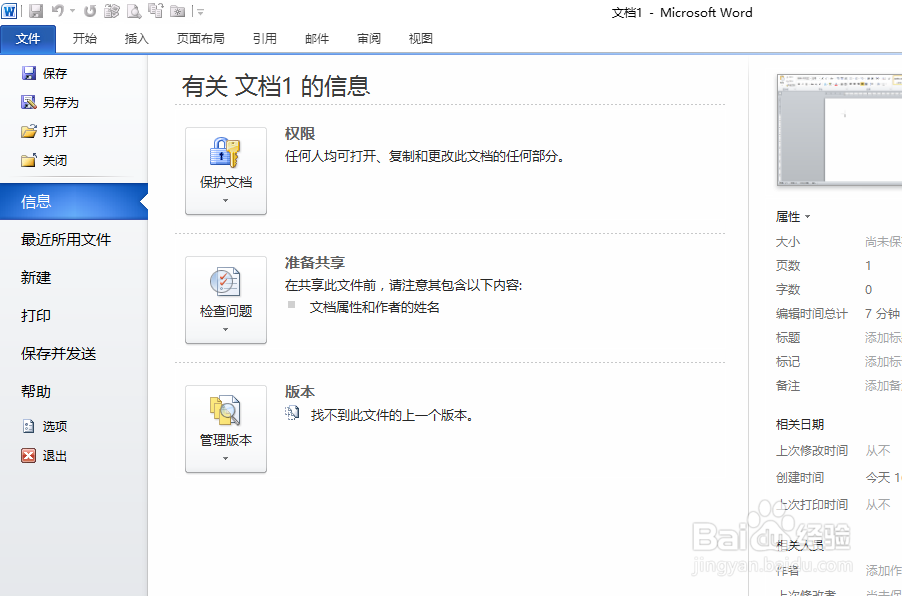
2、可以看到,在左侧的的选项中,有一项是“最近所用文件”,请点击该项,进入其主页面之中。显然,此处的历史记录文档只有1个。

3、1个历史记录的文档,未免太少了。那么,如何增加“最近显示的文档”的数目呢?请点击下面的“选项”,进入“Word选项”界面。
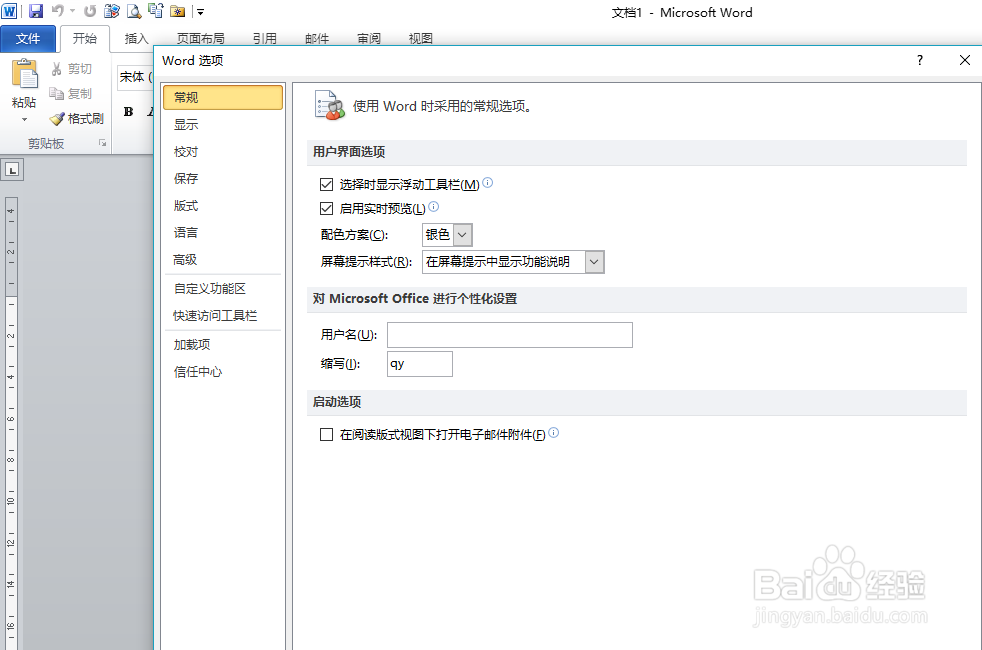
4、在“Word选项”界面中,可以看到下面有一项是“高级”,请点击“高级”选项,进入其界面。

5、下拉滚动条,可以看到在“高级”选项的下面,有一个设置项是“显示”,其中就有“显示最近使用的文档”。

6、在这里,设置“显示最近使用的文档”的数目即可。一般而言20个就可以了。这里的数目的限制范围是1-50个之间。
